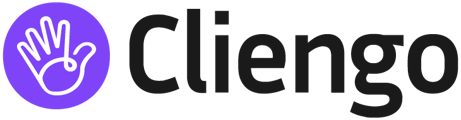¿Cómo exportar Leads desde Cliengo con Zapier?
Cliengo permite realizar la exportación automática de los leads generados en sus conversaciones y diversas fuentes, con la tecnología de Zapier.
Muchas empresas utilizan CRMs diferentes o requieren que sus contactos se exporten hacia una base de datos para un futuro contacto (Por ejemplo, tomar los emails de todos sus clientes para realizar campañas de Correos electrónicos o notificaciones masivas por SMS por teléfonos celulares)
A grandes rasgos se pueden exportar los Leads mediante la integración de zapier a más de 8000 aplicaciones y gestores de contactos diferentes. Los pasos son muy sencillos:
- En primer lugar será necesario configurar la cuenta de Cliengo desde Zapier. Para esto será necesario que tengas los permisos adecuados para ingresar al chatbot de Cliengo con el que quieras trabajar y adicionalmente te recomendamos que tengas una cuenta de Zapier
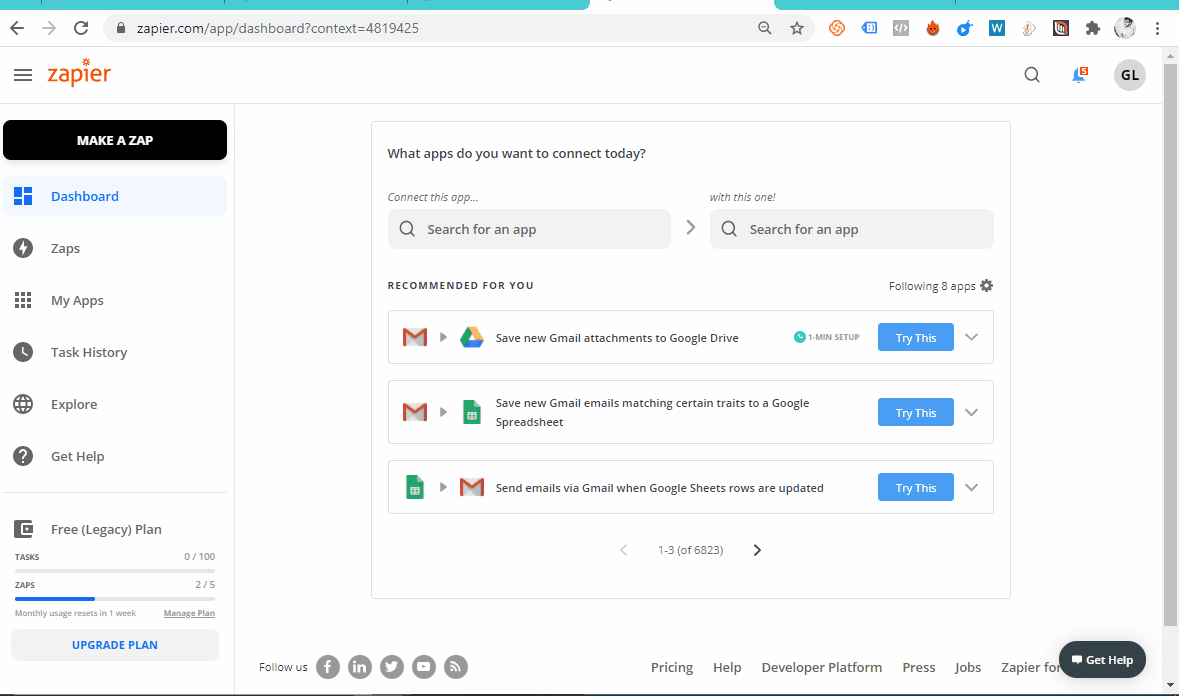
- Ingresamos a Zapier, clickeamos "Make a Zap":
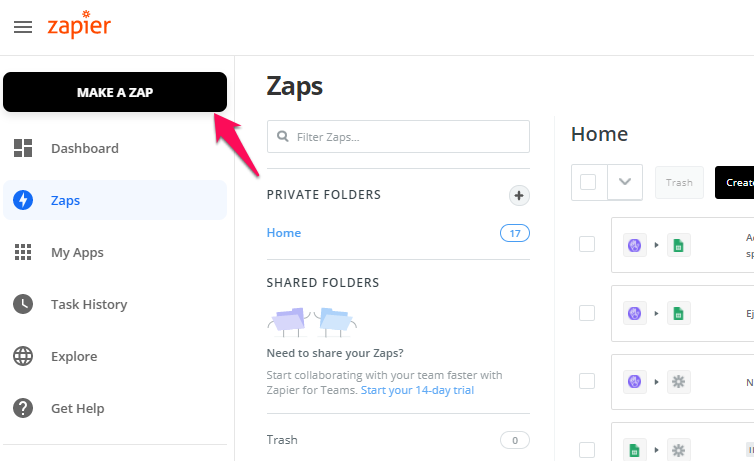
- Seleccionamos la App de Cliengo y adicionalmente en este paso recomendamos darle un nombre personalizado al Zap (esto ayudará a encontrarlo en el futuro):
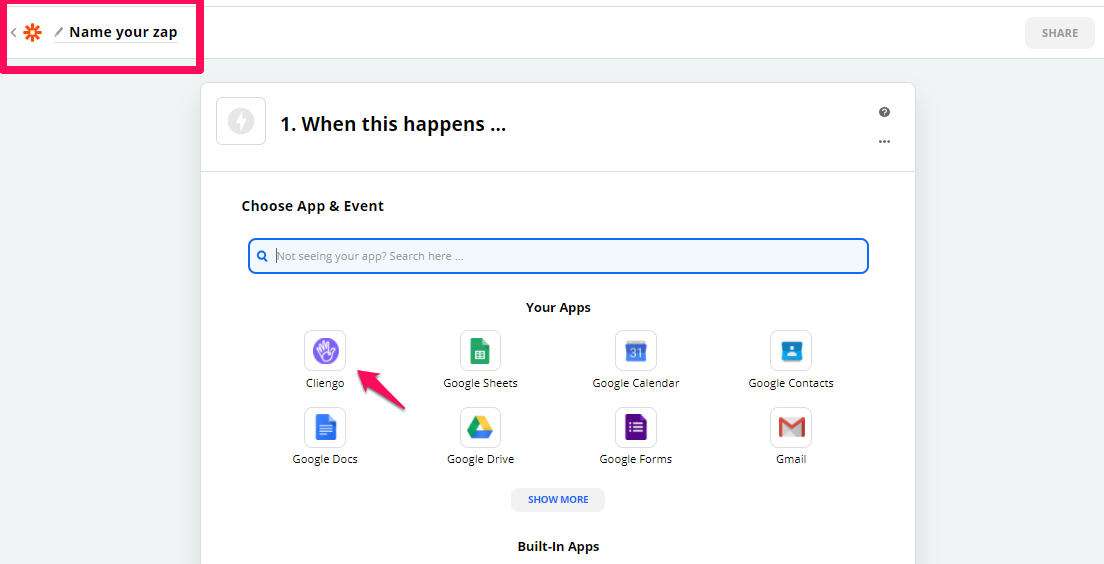
- Seleccionamos la opción "New/Updated Customer"
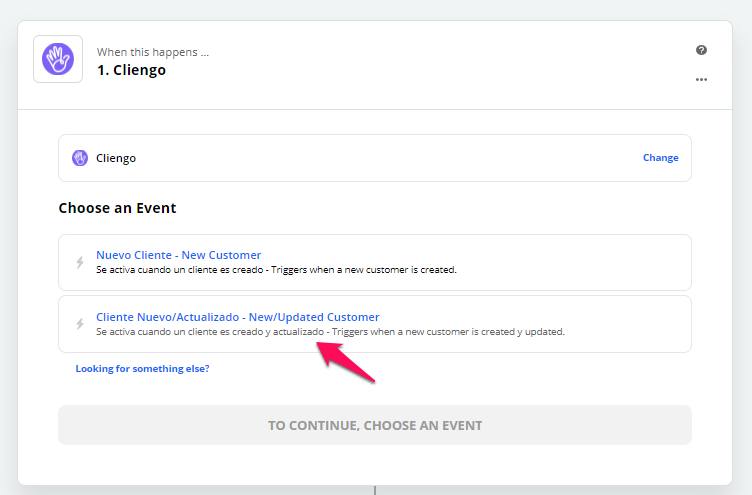
- Damos click a la selección de cuenta y agregamos una nueva:
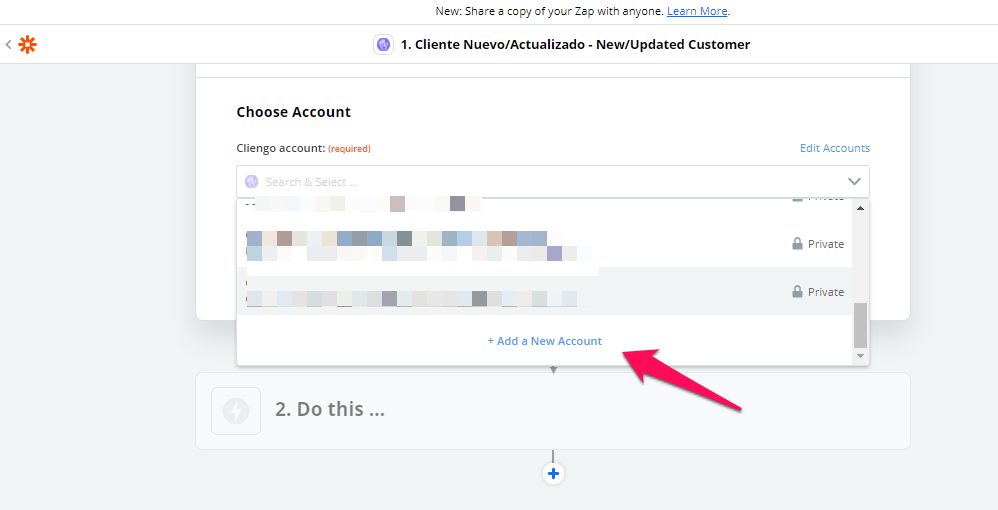
- Aquí será necesario que ingresemos el API Key de Cliengo. Si no tienes la API Key de Cliengo visita este artículo para conseguirla.
- Una vez indicada la cuenta, Zapier reconoce automáticamente los chatbots disponibles y los ofrece como opción para que elijamos uno por Zap. Y Finalmente debemos agregar los campos en caso de que el lead no indique teléfono, email y/o Nombre
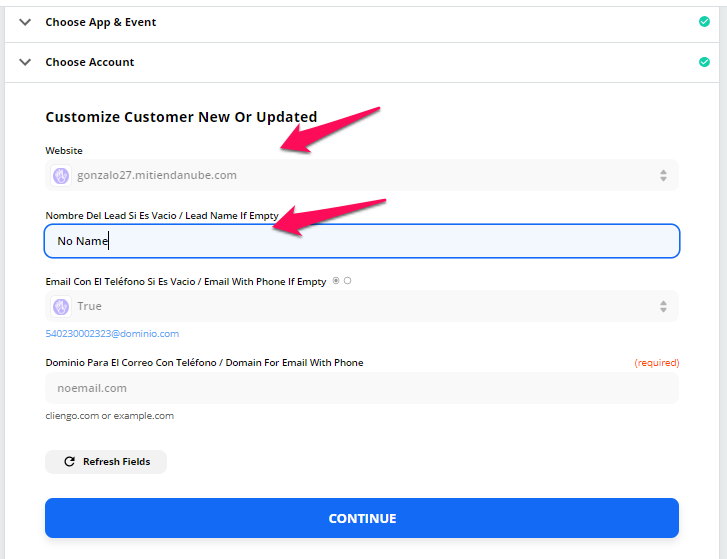
Nota: ¿Para qué sirve esto? Muchos CRM piden de forma obligatoria que todo lead ingresado tenga al menos correo y teléfono. Y en caso de que algunos de estos datos falten, puede que el CRM externo para la integración finalmente rechace el lead y no lo guarde.
Desde Cliengo muchas veces el lead no llega a completar estos datos o algunos incluso acceden de manera accidental datos erróneos. Por este motivo Zapier ofrece esta funcionalidad.
En el campo de nombre vacío se observa un nombre genérico para dichos leads que no ingresen su nombre, así como en el caso del teléfono se agregará un valor indicando que está vacío. En el caso del correo electrónico, el mismo se generará con un dominio genérico (Se puede personalizar) y el LDAP será el teléfono, por ejemplo 5491160001000@notelephone.com - Finalmente se dará una prueba para indicar si todo fue configurado exitosamente:
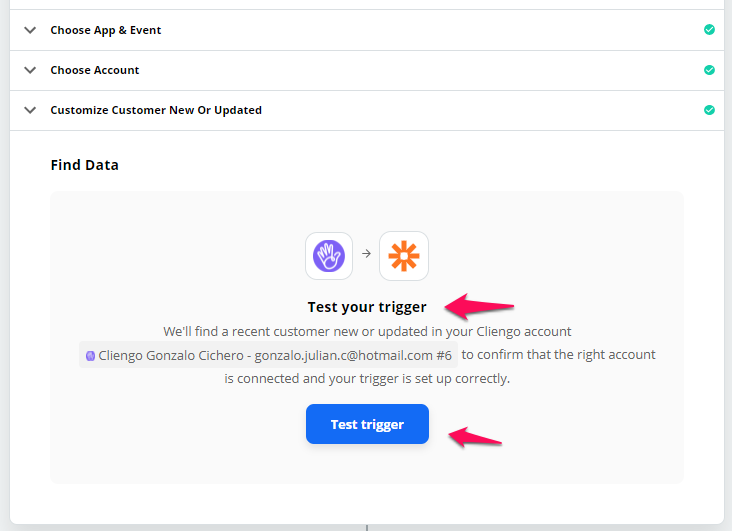
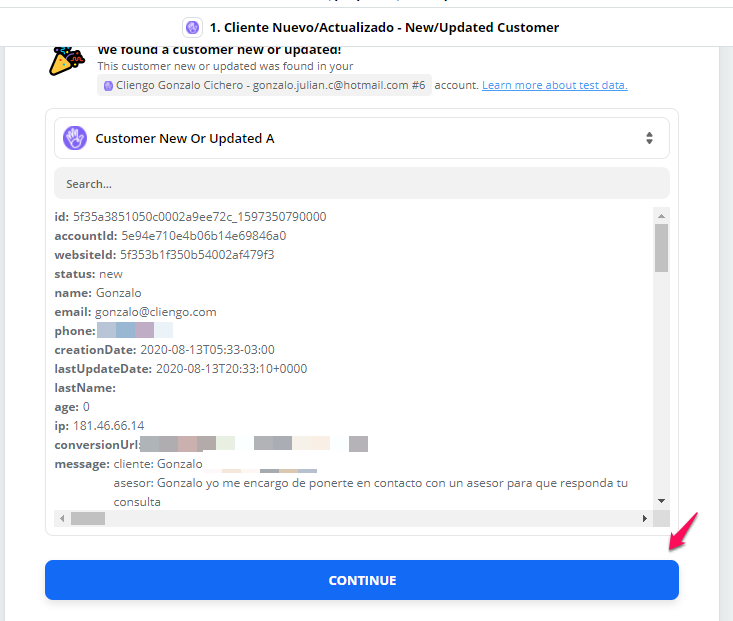
- Como último paso, deberán configurar el CRM o aplicativo de destino para estos leads, configurarlo exitosamente (esto varía depende cada CRM) y finalmente encender el Zap para que automatice la exportación de Leads:
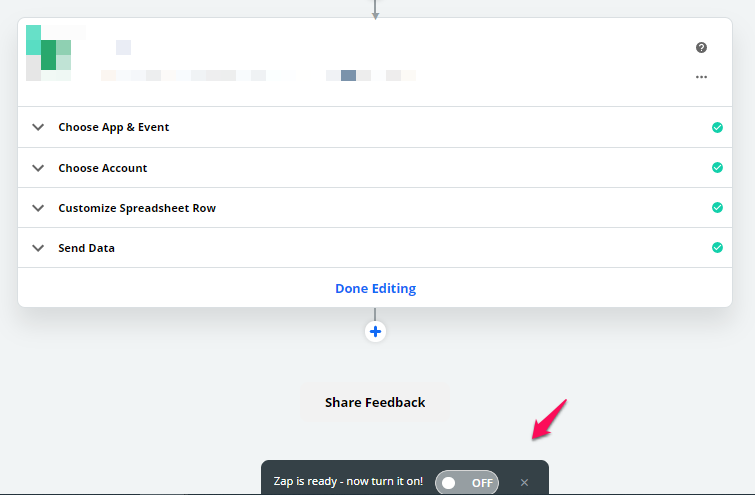
Si tienes dudas sobre este artículo, por favor, contáctanos a hola@cliengo.com y con gusto te asistiremos.